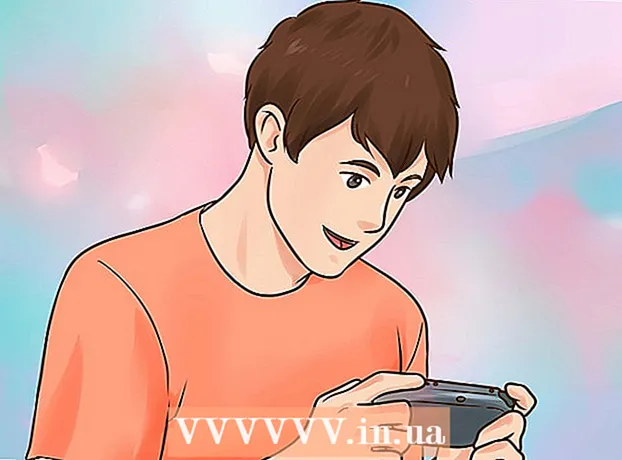Autor:
Lewis Jackson
Data Creației:
14 Mai 2021
Data Actualizării:
1 Iulie 2024

Conţinut
FFmpeg este un program care permite utilizatorilor să convertească o varietate de formate de fișiere de divertisment, permițându-le să le redați pe o varietate de dispozitive și playere. Software utilizat exclusiv pentru linia de comandă. Instalarea este puțin complicată, totuși, urmați instrucțiunile de mai jos, veți avea succes și veți putea porni FFmpeg în doar câteva minute!
Pași
Metoda 1 din 2: Descărcați FFmpeg
Descărcați software-ul FFmpeg. Când vizitați pagina de descărcare, veți vedea o mulțime de opțiuni. Obțineți cea mai recentă versiune stabilă pentru 32 de biți sau 64 de biți, în funcție de sistemul de operare.

Descărcați și instalați 7-Zip. 7-Zip este un software de arhivare de care va trebui să deschideți fișierul de configurare FFmpeg.
Extrageți folderul FFmpeg. Când utilizați 7-Zip pentru a dezarhiva, un nou folder va fi creat în aceeași locație ca fișierul descărcat. Dosarul va fi denumit ceva de genul "ffmpeg-20130731-git-69fe25c-win32-static". Deschideți acest folder și puneți-l deoparte.

Deschideți unitatea C:sus. Faceți clic pe Start, apoi selectați Computer. Selectați un hard disk pe care este instalat sistemul de operare Windows (de obicei unitatea C :). La sfârșitul unității C:, lângă locația folderelor precum Windows și Program Files (fișiere de program), faceți clic dreapta și selectați Folder nou (folder nou). Denumiți directorul „ffmpeg”.
Deschideți folderul „ffmpeg” nou creat. Copiați întregul conținut din folderul extras în acest folder. publicitate
Metoda 2 din 2: Activați FFmpeg în linia de comandă (linia de comandă)
Faceți clic pe butonul Start, apoi faceți clic dreapta pe Computer. Selectați Proprietăți din meniul care apare când faceți clic dreapta. În fereastra Sistem, faceți clic pe linkul „Setări avansate de sistem” din panoul din stânga.
Faceți clic pe butonul Variabile de mediu din fereastra System Properties. Această acțiune se află în partea de jos a casetei de dialog.
Selectați câmpul PATH din secțiunea „Variabile de utilizator”. Acest câmp se află în primul cadru al ferestrei Variabile de mediu. Faceți clic pe butonul Editați.
- În zona de date „Valoare variabilă”, tastați comanda ; c: ffmpeg bin urmat de orice conținut pre-scris. Dacă l-ați copiat pe altă unitate, modificați litera unității.
- Faceți clic pe OK pentru a salva modificările. Dacă introduceți date incorect pe acest ecran, Windows nu va putea porni corect.
- Dacă nu vedeți câmpul PATH în setarea „Variabile de utilizator”, faceți clic pe butonul Nou pentru a crea unul nou. Tastați PATH ca nume de variabilă.
- Această metodă va activa caracteristica FFmpeg pentru utilizatorul curent. Alți utilizatori de Windows nu vor putea porni acel program din linia de comandă. Pentru a activa această caracteristică pentru toți utilizatorii, introduceți comanda ; c: ffmpeg bin introduceți câmpul PATH sub „Variabile de sistem”. Aveți mare grijă să nu ștergeți niciuna dintre datele disponibile în această variabilă.
Lansați o fereastră de comandă. Apoi tastați comanda „ffmpeg –version”. Dacă consola răspunde la informațiile despre versiunea Ffmpeg, instalarea a reușit și programul FFmpeg poate fi accesat din orice director din promptul de comandă.
- Dacă apare eroarea „libstdc ++ -6”, trebuie să instalați pachetul redistribuibil Microsoft Visual C ++, care este gratuit și disponibil pe pagina de pornire Microsoft.
Utilizați software-ul FFmpeg pentru a vă converti fișierele media. Puteți efectua o varietate de conversii folosind linia de comandă pentru a executa comenzi pentru FFmpeg. publicitate